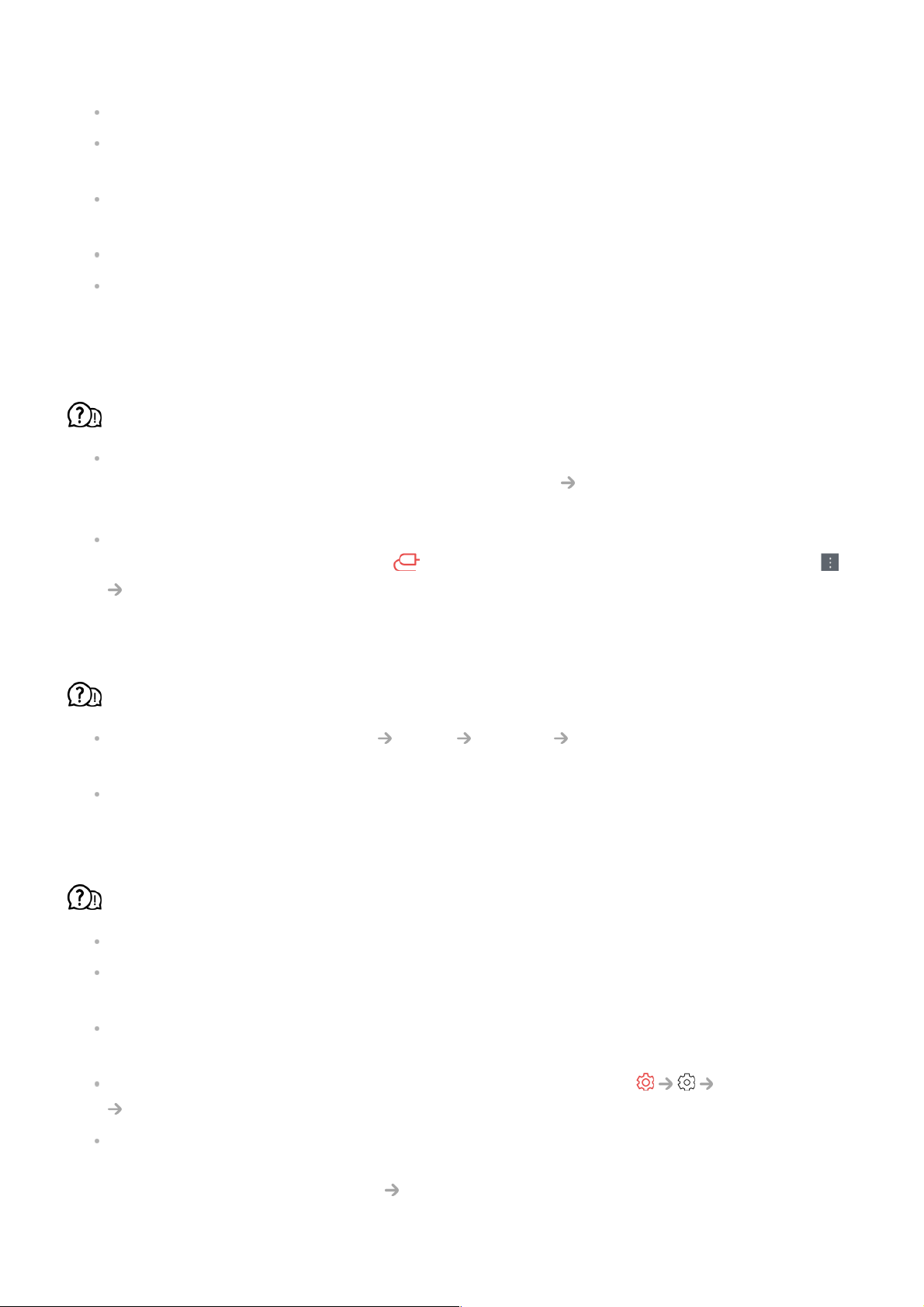Start de PC opnieuw op terwijl de TV is ingeschakeld.
Zorg ervoor dat de uitvoerresolutie die is ingesteld op de PC is ingesteld op de door
HDMI-PC ondersteunde resolutie van de tv.
Als u twee schermen wilt gebruiken, controleert u of de desbetreffende modus wordt
ondersteund op de PC of de notebook.
Sluit de HDMI-kabel opnieuw aan.
Als u de RGB-uitvoerpoort van uw PC hebt aangesloten op de HDMI IN van uw TV, hebt
u een RGB-naar-HDMI-adapter nodig.
U ziet niets op het scherm als u een HDMI-naar-RGB-adapter gebruikt.
Het scherm wordt niet volledig of scheef weergegeven bij aansluiting op een pc.
Stel de resolutie van de PC in op een resolutie die door de TV wordt ondersteund. Zie
voor meer informatie Bewust Zijn van de Informatie Ondersteunde resolutie :
HDMI-PC in Gebruikershandleiding.
Stel de naam van het aangesloten HDMI-apparaat in op de PC.
Start Thuis-hub door op de knop op de afstandsbediening te drukken. Selecteer
Ingangen bewerken in de rechterbovenhoek. Wijzig het pictogram van de
aangesloten HDMI-poort op Ingangen naar PC en selecteer Opslaan.
Er wordt geen geluid afgespeeld als de PC is aangesloten met een HDMI-kabel.
Ga naar het configuratiescherm Geluid Afspelen LGTV om het standaardapparaat
in te stellen van de PC-instellingen.
Raadpleeg de fabrikant van uw grafische kaart om te weten of deze HDMI-audio-uitvoer
ondersteunt.
Screen Share werkt niet.
Controleer of uw smartapparaat de Screen Share-functie ondersteunt.
Als de tv niet wordt gedetecteerd op uw smartapparaat, schakelt u zowel het
smartapparaat als de tv uit en weer in.
Zorg ervoor dat u de tv hebt geselecteerd in de lijst met apparaten die op uw
smartapparaat zijn gevonden.
De naam van de tv kan worden gewijzigd in Apparaatnaam in Ondersteuning
TV-informatie.
Bij gebruik van de AirPlay 2-functie, moet u ervoor zorgen dat de tv en het apparaat zijn
verbonden met hetzelfde Wi-Fi-netwerk.
Verzeker u ervan dat Thuis-hub AirPlay op Aan staat.
Sommige modellen ondersteunen AirPlay 2 niet.